Sut i newid y rhagosodiad digwyddiad trwy'r dydd i brysur yn Outlook?
Yn ddiofyn, mae Outlook yn gosod statws apwyntiadau a chyfarfodydd i "Prysur", ond digwyddiadau trwy'r dydd i "Am ddim" (gweler y sgrinlun isod). Mae angen i chi newid y statws Show As â llaw i Prysur bob tro y byddwch chi'n creu digwyddiad diwrnod cyfan. I newid y sioe ddiofyn fel statws digwyddiadau diwrnod cyfan i Busy, mae'r erthygl yn rhoi dau ddull i chi.
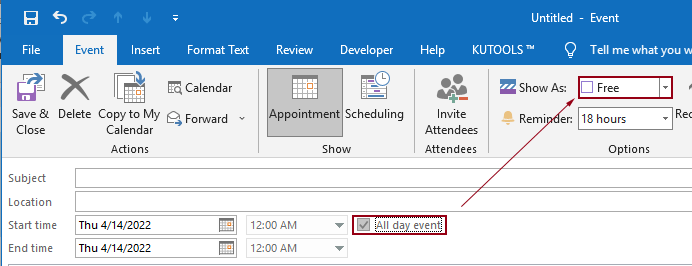
Newidiwch y rhagosodiad digwyddiad diwrnod cyfan i brysur trwy greu ffurflen wedi'i haddasu
Gall ffurflen arfer eich helpu i greu digwyddiad diwrnod cyfan gyda'r rhagosodiad Dangos Fel statws o Prysur. Gwnewch fel a ganlyn.
1. Symud i olwg y Calendr. Cliciwch Hafan > Penodiad Newydd.
2. Yn y ffenestr Apwyntiad newydd, cliciwch Datblygwr > Dylunio'r Ffurflen Hon.
Awgrym: Os yw'r Datblygwr Nid yw tab yn dangos ar y rhuban, dilynwch y dulliau yn yr erthygl hon i'w arddangos.
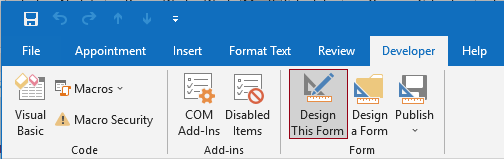
3. Yna mae'r ffenestr apwyntiad yn troi i'r modd dylunio. Mae angen i chi glicio ar y (tud.2) tab.
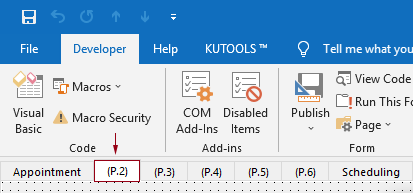
4. Llusgwch y Digwyddiad Trwy'r Dydd maes a'r Dangos Amser Fel maes o'r Dewiswr Maes cwarel ar wahân i'r bwrdd o dan y (tud.2) tab
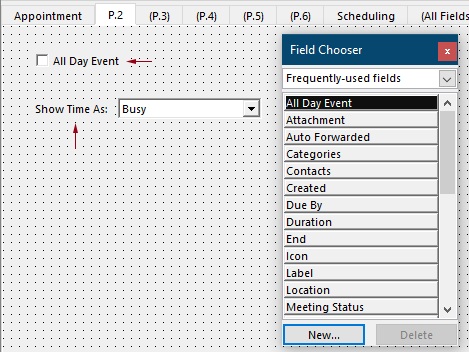
5. De-gliciwch ar y llusgo allan Digwyddiad Trwy'r Dydd maes a dewis Eiddo o'r ddewislen cyd-destun.
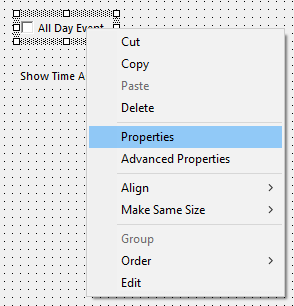
6. Yn y Eiddo blwch deialog, mae angen i chi ffurfweddu fel a ganlyn.
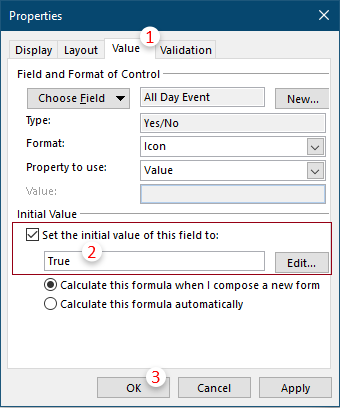
7. De-gliciwch y blwch combo y Dangos Amser Fel maes a chlicio Eiddo o'r ddewislen cyd-destun.
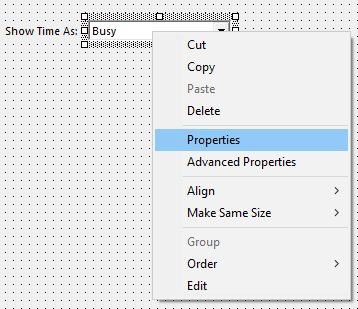
8. Yn y Eiddo blwch deialog, mae angen i chi ffurfweddu fel a ganlyn.
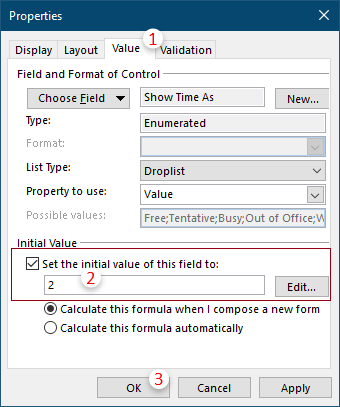
9. Cliciwch Cyhoeddi > Cyhoeddwch Ffurflen Fel ar y rhuban.
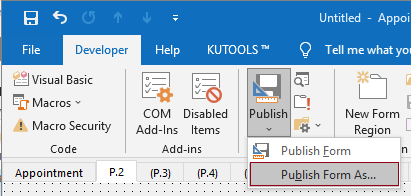
10. Yn y Cyhoeddwch Ffurflen Fel blwch deialog, mae angen i chi:
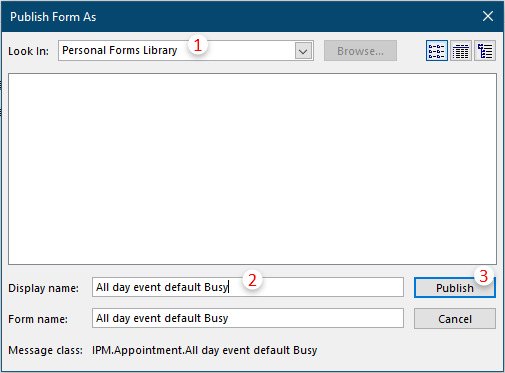
11. Caewch y ffenestr Apwyntiad heb arbed.
12. O hyn ymlaen, pan fydd angen i chi greu digwyddiad diwrnod cyfan gyda'r Dangos fel rhagosodiad statws i Busy, symudwch i'r calendr gweld a chliciwch Hafan > Eitemau newydd > Ffurflenni Custom > “Enw'r ffurflen arferiad”.
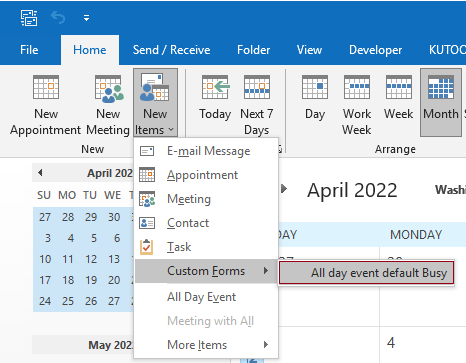
Nodyn: I greu digwyddiad diwrnod cyfan gyda'r Sioe fel rhagosodiad statws i “Am Ddim”, gwnewch fel arfer: cliciwch Hafan > Penodiad Newydd, ac yna gwiriwch y Digwyddiad trwy'r dydd blwch yn y Penodi ffenestr.
Newidiwch y rhagosodiad digwyddiad diwrnod cyfan i brysur trwy ddefnyddio VBA
Mae gan y dull uchod ormod o gamau. Os oes angen i chi bob amser greu digwyddiad diwrnod cyfan gyda'r statws diofyn Show As i “Prysur”, gall y cod VBA canlynol eich helpu i wneud hynny'n hawdd.
1. Lansio eich Rhagolwg, pwyswch y Alt + F11 allweddi ar yr un pryd i agor y Microsoft Visual Basic ar gyfer Ceisiadau ffenestr.
2. Yn y Microsoft Visual Basic ar gyfer Ceisiadau ffenestr, cliciwch ddwywaith ar Project1 > Gwrthrychau Microsoft Outlook > SesiwnOutlook i agor y SesiwnOutlook (Côd) ffenestr, ac yna copïwch y cod canlynol i'r ffenestr cod hon.
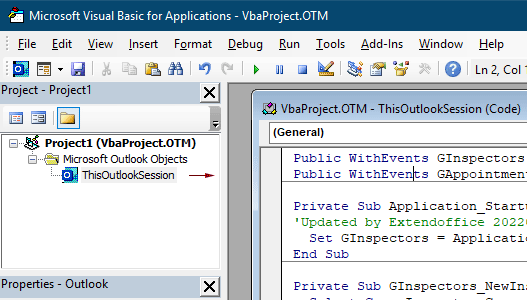
Cod VBA: Gosod statws digwyddiad diwrnod cyfan rhagosodedig i “Prysur”
Public WithEvents GInspectors As Inspectors
Public WithEvents GAppointmentItem As AppointmentItem
Private Sub Application_Startup()
'Updated by Extendoffice 20220413
Set GInspectors = Application.Inspectors
End Sub
Private Sub GInspectors_NewInspector(ByVal Inspector As Inspector)
Select Case Inspector.CurrentItem.Class
Case olAppointment
Set GAppointmentItem = Inspector.CurrentItem
End Select
End Sub
Private Sub GAppointmentItem_Open(Cancel As Boolean)
Select Case GAppointmentItem.AllDayEvent
Case True
GAppointmentItem.BusyStatus = olBusy
End Select
End Sub
Private Sub GAppointmentItem_PropertyChange(ByVal Name As String)
If Name = "AllDayEvent" Then
Select Case GAppointmentItem.AllDayEvent
Case True
GAppointmentItem.BusyStatus = olBusy
End Select
End If
End Sub3. Arbedwch y cod VBA ac ailgychwyn Outlook.
O hyn ymlaen, ar ôl trosi apwyntiad neu gyfarfod yn ddigwyddiad diwrnod cyfan, bydd y Dangos Fel bydd statws yn dangos fel "Prysur" yn ddiofyn.
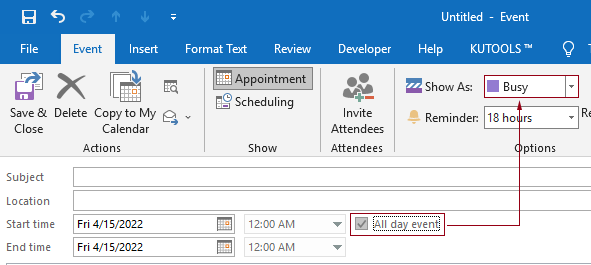
Erthyglau perthnasol
Newid Amser Atgoffa Rhagosodedig O Ddigwyddiadau Trwy'r Dydd Yn Outlook
Fel rheol, amser atgoffa diofyn y digwyddiad trwy'r dydd yw 18 awr yn Outlook 2007/2010 a 0.5 diwrnod yn Outlook 2013. Weithiau, efallai na fydd amser atgoffa diofyn y digwyddiad trwy'r dydd yn cytuno â'ch amserlen waith. Yma byddwn yn cyflwyno'r ffordd i newid amser atgoffa diofyn digwyddiadau trwy'r dydd yn Microsoft Outlook.
Newidiwch yr Amser Dilynol Diofyn Yn Outlook
Fel y gwyddom, pan fyddwn yn ychwanegu nodyn atgoffa dilynol ar gyfer e-bost yn Outlook, yr amser dilynol diofyn yw 4:30 PM (neu amser arall yn dibynnu ar eich oriau gwaith). Fodd bynnag, efallai yr hoffech chi newid yr amser dilynol diofyn, a gadael iddo eich atgoffa ar ddechrau oriau gwaith, fel 9:00 AM. Yn yr erthygl hon, byddaf yn dangos i chi sut i newid yr amser dilynol diofyn yn Outlook.
Newid Lleoliad Archif Rhagosodedig Yn Outlook
Yn ddiofyn, mae gan Outlook leoliad diofyn ar gyfer y ffeiliau archif. Heblaw am y lleoliad diofyn, gallwch chi osod eich lleoliad archif eich hun ar gyfer eich ffeiliau archif. Yn y tiwtorial hwn, byddwn yn dangos i chi sut i newid lleoliad archif diofyn yn Outlook yn fanwl.
Newid Lleoliad Arbed Ymlyniad Rhagosodedig yn Rhagolwg
Ydych chi wedi cael llond bol ar ddod o hyd i leoliad yr atodiad rydych chi wedi'i nodi bob tro wrth lansio Outlook? Yn y tiwtorial hwn, byddwn yn dangos i chi sut i newid lleoliad yr atodiad diofyn. Ar ôl hynny, bydd y ffolder arbed atodiadau penodedig yn cael ei agor yn awtomatig bob tro y byddwch chi'n arbed yr atodiadau er eich bod chi'n ailgychwyn yr Outlook.
Newid Yr Amser Diofyn Ar Gyfer Oedi Wrth Gyflawni Yn Outlook
Mae'r tiwtorial hwn yn darparu cod VBA i'ch helpu chi i newid yr amser rhagosodedig ar gyfer yr opsiwn dosbarthu oedi yn Outlook.
Offer Cynhyrchiant Swyddfa Gorau
Kutools ar gyfer Rhagolwg - Dros 100 o Nodweddion Pwerus i Werthu Eich Outlook
🤖 Cynorthwy-ydd Post AI: E-byst pro ar unwaith gyda hud AI - un clic i atebion athrylith, tôn berffaith, meistrolaeth amlieithog. Trawsnewid e-bostio yn ddiymdrech! ...
📧 E-bostio Automation: Allan o'r Swyddfa (Ar gael ar gyfer POP ac IMAP) / Amserlen Anfon E-byst / Auto CC/BCC gan Reolau Wrth Anfon E-bost / Awto Ymlaen (Rheolau Uwch) / Auto Ychwanegu Cyfarchiad / Rhannwch E-byst Aml-Dderbynnydd yn Negeseuon Unigol yn Awtomatig ...
📨 Rheoli E-bost: Dwyn i gof E-byst yn Hawdd / Rhwystro E-byst Sgam gan Bynciau ac Eraill / Dileu E-byst Dyblyg / Chwilio Manwl / Cydgrynhoi Ffolderi ...
📁 Ymlyniadau Pro: Arbed Swp / Swp Datgysylltu / Cywasgu Swp / Auto Achub / Datgysylltiad Auto / Cywasgiad Auto ...
🌟 Rhyngwyneb Hud: 😊Mwy o Emojis Pretty a Cŵl / Rhowch hwb i'ch Cynhyrchiant Outlook gyda Golygfeydd Tabbed / Lleihau Outlook Yn lle Cau ...
???? Rhyfeddodau un clic: Ateb Pawb ag Ymlyniadau Dod i Mewn / E-byst Gwrth-Gwe-rwydo / 🕘Dangos Parth Amser yr Anfonwr ...
👩🏼🤝👩🏻 Cysylltiadau a Chalendr: Swp Ychwanegu Cysylltiadau O E-byst Dethol / Rhannwch Grŵp Cyswllt i Grwpiau Unigol / Dileu Atgoffa Pen-blwydd ...
Dros Nodweddion 100 Aros Eich Archwiliad! Cliciwch Yma i Ddarganfod Mwy.

